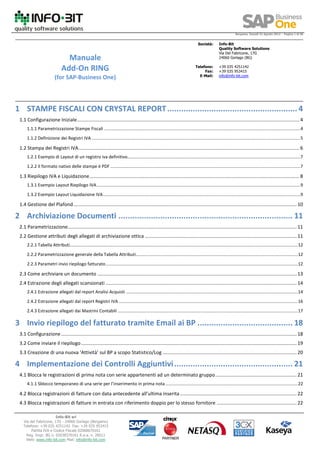
SAP Business One - Add-On Ring - Manuale
- 1. Bergamo, Venedì 31 Agosto 2012 - Pagina 1 di 56 Società: Info-Bit Quality Software Solutions Via Del Fabricone, 17G Manuale 24060 Gorlago (BG) Add-On RING Telefono: Fax: +39 035 4251142 +39 035 953415 E-Mail: info@info-bit.com (for SAP-Business One) 1 STAMPE FISCALI CON CRYSTAL REPORT ........................................................ 4 1.1 Configurazione Iniziale .................................................................................................................................................................... 4 1.1.1 Parametrizzazione Stampe Fiscali ................................................................................................................................................................ 4 1.1.2 Definizione dei Registri IVA .......................................................................................................................................................................... 5 1.2 Stampa dei Registri IVA ................................................................................................................................................................... 6 1.2.1 Esempio di Layout di un registro iva definitivo............................................................................................................................................. 7 1.2.2 Il formato nativo delle stampe è PDF ........................................................................................................................................................... 7 1.3 Riepilogo IVA e Liquidazione ........................................................................................................................................................... 8 1.3.1 Esempio Layout Riepilogo IVA ...................................................................................................................................................................... 9 1.3.2 Esempio Layout Liquidazione IVA ................................................................................................................................................................. 9 1.4 Gestione del Plafond ..................................................................................................................................................................... 10 2 Archiviazione Documenti ........................................................................... 11 2.1 Parametrizzazione......................................................................................................................................................................... 11 2.2 Gestione attributi degli allegati di archiviazione ottica ................................................................................................................ 11 2.2.1 Tabella Attributi.......................................................................................................................................................................................... 12 2.2.2 Parametrizzazione generale della Tabella Attributi .................................................................................................................................... 12 2.2.3 Parametri invio riepilogo fatturato ............................................................................................................................................................. 12 2.3 Come archiviare un documento ................................................................................................................................................... 13 2.4 Estrazione degli allegati scansionati ............................................................................................................................................. 14 2.4.1 Estrazione allegati dal report Analisi Acquisti ............................................................................................................................................ 14 2.4.2 Estrazione allegati dal report Registri IVA .................................................................................................................................................. 16 2.4.3 Estrazione allegati dai Mastrini Contabili ................................................................................................................................................... 17 3 Invio riepilogo del fatturato tramite Email ai BP ......................................... 18 3.1 Configurazione .............................................................................................................................................................................. 18 3.2 Come inviare il riepilogo ............................................................................................................................................................... 19 3.3 Creazione di una nuova ‘Attività’ sul BP a scopo Statistico/Log ................................................................................................... 20 4 Implementazione dei Controlli Aggiuntivi ................................................... 21 4.1 Blocca le registrazioni di prima nota con serie appartenenti ad un determinato gruppo ............................................................ 21 4.1.1 Sblocco temporaneo di una serie per l’inserimento in prima nota ............................................................................................................ 22 4.2 Blocca registrazioni di fatture con data antecedente all’ultima inserita ...................................................................................... 22 4.3 Blocca registrazioni di fatture in entrata con riferimento doppio per lo stesso fornitore ........................................................... 22 Info-Bit srl Via del Fabricone, 17G - 24060 Gorlago (Bergamo) Telefono: +39 035 4251142 Fax: +39 035 953415 Partita IVA e Codice Fiscale 02068670161 Reg. Impr. BG n. 02038370161 R.e.a. n. 26011 Web: www.info-bit.com Mail: info@info-bit.com
- 2. Bergamo, Venedì 31 Agosto 2012 - Pagina 2 di 56 4.4 Consenti solo documenti di acquisto con data di registrazione nell’intervallo ............................................................................ 22 4.5 Consenti solo documenti di vendita con data di registrazione nell’intervallo .............................................................................. 22 4.6 Blocca i documenti con data di registrazione superiore ad oggi più x giorni ............................................................................... 22 4.7 Controllo sui CODICI IVA validi in base alla serie di numerazione dei Documenti ........................................................................ 23 4.7.1 Setup dei Codici IVA NON Validi ................................................................................................................................................................. 23 4.7.2 Codici iva NON Validi – Funzionamento operativo del controllo................................................................................................................ 24 5 Gestione dei modelli Documento da Fattura in Entrata ............................... 24 5.1 Creazione delle Bozze di tipo Modello .......................................................................................................................................... 24 5.2 Utilizzo delle bozze di tipo modello .............................................................................................................................................. 25 6 Autorizzazioni BP per utente ...................................................................... 26 6.1 Panoramica ................................................................................................................................................................................... 26 6.2 Parametrizzazione generale.......................................................................................................................................................... 26 6.3 Parametrizzazione per utente ...................................................................................................................................................... 27 6.4 Come agiscono le restrizioni ......................................................................................................................................................... 28 6.4.1 Caricamento di un BP ................................................................................................................................................................................. 29 6.4.2 Caricamento di un documento che riguarda un BP .................................................................................................................................... 29 6.4.3 Report che prevedono una visualizzazione prima della stampa (ES: analisi acquisti, vendite) .................................................................. 29 6.5 Note .............................................................................................................................................................................................. 29 6.6 Autorizzazioni raggruppamento conti per utente ........................................................................................................................ 30 6.6.1 Considerazioni ............................................................................................................................................................................................ 30 6.6.2 Parametrizzazione per utente .................................................................................................................................................................... 30 6.6.3 Come agiscono le restrizioni ....................................................................................................................................................................... 31 6.6.4 Note ............................................................................................................................................................................................................ 31 7 Gestione CONAI, Preparazione Report per Dichiarazione Periodica (modulo 6.2 Import) ...................................................................................................... 32 7.1 Premessa ....................................................................................................................................................................................... 32 7.2 Identificazione delle fatture di acquisto CONAI ............................................................................................................................ 32 7.3 Generazione del Report CONAI .................................................................................................................................................... 33 7.4 Elenco delle fatture CONAI dall’analisi acquisti ............................................................................................................................ 33 7.5 Creazione di un file PDF contenente gli ORIGINALI dei documenti selezionati ............................................................................ 35 8 Pagamenti Massivi in Uscita ....................................................................... 35 8.1 Gestione Distinte .......................................................................................................................................................................... 36 8.2 Restrizioni ..................................................................................................................................................................................... 36 9 Oneri bancari pagamenti in entrata ............................................................ 37 9.1 Parametrizzazione......................................................................................................................................................................... 37 9.2 Funzionamento ............................................................................................................................................................................. 37 10 Fatture di Acquisto E DI VENDITA in Bozza ............................................... 38 Info-Bit srl Via del Fabricone, 17G - 24060 Gorlago (Bergamo) Telefono: +39 035 4251142 Fax: +39 035 953415 Partita IVA e Codice Fiscale 02068670161 Reg. Impr. BG n. 02038370161 R.e.a. n. 26011 Web: www.info-bit.com Mail: info@info-bit.com
- 3. Bergamo, Venedì 31 Agosto 2012 - Pagina 3 di 56 10.1 Trasformazione Massiva Bozze ................................................................................................................................................... 39 11 Display mastrini contabili con prime note in bozza ................................... 40 12 Display mastrini per BP con prime note in bozza ...................................... 41 13 Utility Varie ............................................................................................. 42 13.1 Importazione Prima Nota da Excel ............................................................................................................................................. 42 13.2 Aggiunta colonna Descrizione iva e Descrizione COGE ............................................................................................................... 43 13.3 Generazione file .CSV personalizzata dal Conto Economico SAP................................................................................................ 43 13.4 Generazione file .CSV personalizzata da Bilancio Patrimoniale e Bilancio di Verifica SAP ......................................................... 44 13.5 Generazione file CSV differenze cambi ....................................................................................................................................... 45 14 Processo di Controllo delle Fatture in Entrata e Autorizzazione ................ 46 14.1 Come avviene il processo di controllo ........................................................................................................................................ 47 14.2 Applicazione dei filtri .................................................................................................................................................................. 49 14.3 Registro delle Modifiche ............................................................................................................................................................. 51 14.4 Visualizzazione allegato della fattura fornitore dal Report Acquisti. Blocco/Sblocco pagamento della fattura di acquisto dal Report Acquisti. .................................................................................................................................................................................. 52 14.5 Flag per la gestione del Default di Pagamento Bloccato direttamente sul BP............................................................................ 53 14.5.1 Attivazione del Blocco .............................................................................................................................................................................. 53 14.5.2 Impostazione del Flag di Default sul BP .................................................................................................................................................... 53 15 Autorizzazioni utente .............................................................................. 55 15.1 Acquisti Creazione Fatture in entrata .................................................................................................................................... 55 15.2 Vendite Creazione Fatture in Uscita ...................................................................................................................................... 55 16 SELEZIONE AUTOMATICA FATTURE PER SPESOMETRO ............................. 56 Info-Bit srl Via del Fabricone, 17G - 24060 Gorlago (Bergamo) Telefono: +39 035 4251142 Fax: +39 035 953415 Partita IVA e Codice Fiscale 02068670161 Reg. Impr. BG n. 02038370161 R.e.a. n. 26011 Web: www.info-bit.com Mail: info@info-bit.com
- 4. Bergamo, Venedì 31 Agosto 2012 - Pagina 4 di 56 1 STAMPE FISCALI CON CRYSTAL REPORT Tramite il modulo Stampe Fiscali di Ring è possibile stampare i registri IVA e la liquidazione con i seguenti vantaggi rispetto alla funzionalità standard di SAP : - Gestione automatica della numerazione pagine. - Riepilogo per codici IVA che viene stampato in coda alla stampa dei registri con i totali parziali e totali. - La liquidazione IVA contiene anche il riepilogo per codice IVA che è necessario per le aziende con più di un sezionale per acquisti e/o vendite. - Possibilità di suddividere nella Liquidazione IVA i codici INTRA dalle Autofatture e/o Reverse Charge. - Gestione automatica del Plafond IVA con stampa al termine della liquidazione. - Dopo la definizione iniziale dei registri IVA necessari all’azienda la stampa periodica degli stessi è semplice, guidata ed evita errori di selezione. - Le stampe sono eseguite tramite Crystal Reports, quindi con un layout modificabile dall’utente. 1.1 Configurazione Iniziale Prima di poter utilizzare i report fiscali si devono configurare alcuni parametri che possono variare a seconda delle caratteristiche dell’azienda. 1.1.1 Parametrizzazione Stampe Fiscali Periodo di Inizio La parametrizzazione generale delle ‘Stampe Fiscali’ permette di definire il Mese/Anno in cui si desidera iniziare a utilizzare la funzionalità. Da questo mese si attiveranno infatti una serie di controlli sulla avvenuta stampa in definitivo dei registri in ordine cronologico. Liquidazione IVA Selezionare tra le due modalità di liquidazione Iva (Mensile/Trimestrale). Se si ha una liquidazione Trimestrale è possibile fare calcolare a SAP la % di interessi. Credito Precedente Il Credito precedente è utilizzato per la liquidazione del primo mese dell’esercizio (tipicamente Gennaio) per riportare il credito dell’anno precedente e nella Liquidazione annuale. Report Il report NON è obbligatorio, se il campo viene lasciato bianco viene utilizzato un Report di default Interno, se invece si specifica il percorso di un file Crystal Report sarà possibile modificarlo. I report standard sono disponibili sul sito. Info-Bit srl Via del Fabricone, 17G - 24060 Gorlago (Bergamo) Telefono: +39 035 4251142 Fax: +39 035 953415 Partita IVA e Codice Fiscale 02068670161 Reg. Impr. BG n. 02038370161 R.e.a. n. 26011 Web: www.info-bit.com Mail: info@info-bit.com
- 5. Bergamo, Venedì 31 Agosto 2012 - Pagina 5 di 56 1.1.2 Definizione dei Registri IVA Il setup dei registri IVA viene fatto dal menu Amministrazione di RING. Il menu ‘Definizione Registri Iva’ permette di definire il numero dei registri Iva utilizzati dall’azienda. Questa operazione viene svolta tipicamente durante il setup iniziale dal consulente e/o durante la manutenzione a causa del cambio anno e della conseguente creazione dei nuovi numeri di serie. Descrizione Viene riportata come ‘Titolo della Stampa’ Tipo Registro Specifica del tipo di registro. Ha effetto sul comportamento di alcune stampe (Intra, Autofatture, Art.74…) Report E’ un parametro opzionale, se si lascia il campo vuoto verrà utilizzato il report di default, nel caso in cui venga invece specificato il file di Crystal Report da utilizzare sarà possibile personalizzare la stampa. Serie Elenco delle Serie che dovranno fare parte del registro Iva Esempio di configurazione dei vari registri IVA. Se è specificato, Il file di Crystal Report è unico per tutti i registri Iva. Info-Bit srl Via del Fabricone, 17G - 24060 Gorlago (Bergamo) Telefono: +39 035 4251142 Fax: +39 035 953415 Partita IVA e Codice Fiscale 02068670161 Reg. Impr. BG n. 02038370161 R.e.a. n. 26011 Web: www.info-bit.com Mail: info@info-bit.com
- 6. Bergamo, Venedì 31 Agosto 2012 - Pagina 6 di 56 1.2 Stampa dei Registri IVA La stampa dei registri IVA è attivabile tramite il seguente menu Selezionando la stampa in definitivo, verranno registrati i numeri di pagina a cui la stampa del mese è arrivata. E’ possibile ristampare un mese già stampato in definitivo eliminando l’ultimo progressivo generato. Stampare in modalità provvisoria non genera nessun progressivo di pagina. Le stampe vengono generate in formato PDF, viene quindi richiesta la presenza di Acrobat Reader sul client. Esempio della Stampa del Registro Vendite. Riepilogo finale per codice IVA al termine della stampa. Info-Bit srl Via del Fabricone, 17G - 24060 Gorlago (Bergamo) Telefono: +39 035 4251142 Fax: +39 035 953415 Partita IVA e Codice Fiscale 02068670161 Reg. Impr. BG n. 02038370161 R.e.a. n. 26011 Web: www.info-bit.com Mail: info@info-bit.com
- 7. Bergamo, Venedì 31 Agosto 2012 - Pagina 7 di 56 1.2.1 Esempio di Layout di un registro iva definitivo La stampa in definitivo di un registro viene identificata con una apposita dicitura in alto a destra della stampa e la numerazione delle pagine viene gestita automaticamente. 1.2.2 Il formato nativo delle stampe è PDF Al termine dell’elaborazione di ogni singola stampa, viene aperto Acrobat Reader (che è un prerequisito richiesto), esso viene utilizzato sia come anteprima che come punto di partenza per stampare, archiviare, inviare per eMail ecc. Info-Bit srl Via del Fabricone, 17G - 24060 Gorlago (Bergamo) Telefono: +39 035 4251142 Fax: +39 035 953415 Partita IVA e Codice Fiscale 02068670161 Reg. Impr. BG n. 02038370161 R.e.a. n. 26011 Web: www.info-bit.com Mail: info@info-bit.com
- 8. Bergamo, Venedì 31 Agosto 2012 - Pagina 8 di 56 1.3 Riepilogo IVA e Liquidazione Anche la liquidazione è controllata completamente dall’Add-on, sia per la numerazione delle pagine che per i ‘Valori manuali’ che può essere necessario inserire (variazioni, richieste di rimborsi ecc.), tutti i valori sono memorizzati ed è quindi possibile richiamarli. La liquidazione viene generata selezionando il periodo = Anno e Periodo. Vengono fatti gli opportuni controlli sulla avvenuta stampa in definitivo dei periodi precedenti. I campi abilitati alla modifica permettono di inserire nella liquidazione le variazioni relative al mese in corso. Le informazioni sulle modalità del pagamento verranno poi stampate e archiviate. Info-Bit srl Via del Fabricone, 17G - 24060 Gorlago (Bergamo) Telefono: +39 035 4251142 Fax: +39 035 953415 Partita IVA e Codice Fiscale 02068670161 Reg. Impr. BG n. 02038370161 R.e.a. n. 26011 Web: www.info-bit.com Mail: info@info-bit.com
- 9. Bergamo, Venedì 31 Agosto 2012 - Pagina 9 di 56 1.3.1 Esempio Layout Riepilogo IVA 1.3.2 Esempio Layout Liquidazione IVA Info-Bit srl Via del Fabricone, 17G - 24060 Gorlago (Bergamo) Telefono: +39 035 4251142 Fax: +39 035 953415 Partita IVA e Codice Fiscale 02068670161 Reg. Impr. BG n. 02038370161 R.e.a. n. 26011 Web: www.info-bit.com Mail: info@info-bit.com
- 10. Bergamo, Venedì 31 Agosto 2012 - Pagina 10 di 56 1.4 Gestione del Plafond Per la gestione del Plafond, si devono definire i codici IVA che concorrono al suo consumo mensile. Andare in ‘Gruppo Imposte – configurazione’ Identificare i codici IVA legati al Plafond e selezionare nell’apposita colonna ‘Y’ Al termine della liquidazione IVA viene stampato il Plafond Info-Bit srl Via del Fabricone, 17G - 24060 Gorlago (Bergamo) Telefono: +39 035 4251142 Fax: +39 035 953415 Partita IVA e Codice Fiscale 02068670161 Reg. Impr. BG n. 02038370161 R.e.a. n. 26011 Web: www.info-bit.com Mail: info@info-bit.com
- 11. Bergamo, Venedì 31 Agosto 2012 - Pagina 11 di 56 2 ARCHIVIAZIONE DOCUMENTI L’archiviazione dei documenti permette di ‘Legare’ uno o più documenti scansionati a un oggetto (documento) di SAP. L’origine di questi documenti è tipicamente una scansione, Ring permette tramite una parametrizzazione specifica di selezionare lo scanner di default e di configurare i parametri più rilevanti. 2.1 Parametrizzazione E’ possibile impostare un percorso per l’archiviazione dei file che sono archiviati in formato PDF. Specificare l’attributo di default da utilizzare per i nuovi allegati. La tabella attributi permette di identificare il tipo di documento archiviato questo permette di estrarre tramite opportune funzionalità i documenti che hanno Elenco dei documenti attualmente archiviabili : determinati attributi. - Entrata Merci - Fatture in entrata - Note di credito acquisti - Fatture anticipo fornitore - Fatture in uscita - Nota di credito vendite - Prima nota - Altri documenti potranno essere gestiti nelle release successive dell’Add-On… Ad ogni documento è possibile associare uno o più allegati. L’allegato è ottenuto tramite scansione ed è formato da una o più pagine. Opzioni disponibili per l’evento di scansione dei documenti. In base al tipo di scanner utilizzato si potranno impostare le caratteristiche dei documenti e decidere se visualizzare o meno l’interfaccia di scansione messa a disposizione dallo scanner. 2.2 Gestione attributi degli allegati di archiviazione ottica La gestione degli attributi introduce la possibilità di classificare ogni allegato di archiviazione ottica. La classificazione avviene assegnando ad ogni allegato un particolare attributo. La classificazione consente, in seguito, di specificare per quali attributi effettuare determinate operazioni sugli allegati. Le funzioni interessate sono: Invio riepilogo fatturato Salva allegati con nome Documenti senza allegato A ogni allegato può essere assegnato un solo attributo. L’utente può creare autonomamente l’elenco degli attributi da assegnare agli allegati. Info-Bit srl Via del Fabricone, 17G - 24060 Gorlago (Bergamo) Telefono: +39 035 4251142 Fax: +39 035 953415 Partita IVA e Codice Fiscale 02068670161 Reg. Impr. BG n. 02038370161 R.e.a. n. 26011 Web: www.info-bit.com Mail: info@info-bit.com
- 12. Bergamo, Venedì 31 Agosto 2012 - Pagina 12 di 56 2.2.1 Tabella Attributi Attraverso la tabella Attributi allegato è possibile inserire l’elenco degli attributi che si desidera gestire. 2.2.2 Parametrizzazione generale della Tabella Attributi Nei parametri di archiviazione è possibile specificare l’attributo di default che sarà proposto alla scansione di un nuovo allegato. 2.2.3 Parametri invio riepilogo fatturato Nei parametri di invio riepilogo fatturato è possibile specificare l’attributo degli allegati che si desidera inviare tramite posta elettronica. Non è possibile inviare il riepilogo in mancanza di questo dato. Solo gli allegati con questo attributo verranno presi in considerazione nell’invio del riepilogo. Info-Bit srl Via del Fabricone, 17G - 24060 Gorlago (Bergamo) Telefono: +39 035 4251142 Fax: +39 035 953415 Partita IVA e Codice Fiscale 02068670161 Reg. Impr. BG n. 02038370161 R.e.a. n. 26011 Web: www.info-bit.com Mail: info@info-bit.com
- 13. Bergamo, Venedì 31 Agosto 2012 - Pagina 13 di 56 2.3 Come archiviare un documento L’archiviazione di un documento può avvenire nei seguenti 2 modi : 1) È possibile archiviare un documento direttamente dalla maschera di gestione dello stesso tramite un apposita funzionalità attivabile dal menu di Pop-up (con il tasto destro del Mouse). Visualizza allegato Permette di visualizzare l’allegato, tipicamente viene aperto il reader dei file PDF installato e caricato il file opportuno. Se al documento in questione è associato un solo allegato, questo verrà aperto automaticamente tramite Adobe Reader. Nel caso siano associati più allegati verrà mostrata la maschera di gestione. La Gestione allegati permette : - Aggiungere nuovi allegati - Associare un attributo ad un allegato - Eliminare un allegato - Rinominare un allegato - Visualizzare un allegato Nuovo allegato Velocizza l’acquisizione di un nuovo allegato presentando direttamente la videata di scansione Info-Bit srl Via del Fabricone, 17G - 24060 Gorlago (Bergamo) Telefono: +39 035 4251142 Fax: +39 035 953415 Partita IVA e Codice Fiscale 02068670161 Reg. Impr. BG n. 02038370161 R.e.a. n. 26011 Web: www.info-bit.com Mail: info@info-bit.com
- 14. Bergamo, Venedì 31 Agosto 2012 - Pagina 14 di 56 2) E’ possibile archiviare un documento in seguito all’inserimento di un nuovo documento in SAP, l’applicazione chiede se si desidera archiviarlo: A risposta affermativa il sistema mostra la maschera di scansione dell’allegato in cui vengono richiesti: o Descrizione sintetica o Scanner da utilizzare o Attributo Premendo OK l’allegato viene automaticamente scansionato e contestualmente archiviato. 2.4 Estrazione degli allegati scansionati L’applicativo Ring consente l’estrazione degli allegati archiviati non solo per singolo documento ma anche da più documenti. Tale funzionalità estrae gli allegati di ogni documento concatenandoli con quelli degli altri documenti, chiede dove si desidera che il venga salvato e produce un PDF unico che viene mostrato all’utente. La funzione salva allegati con nome è usufruibile nei seguenti contesti: - Analisi acquisti - Report fiscale (con opzione Dichiar. Imposte) spuntata - Mastrini Contabili 2.4.1 Estrazione allegati dal report Analisi Acquisti Segue Info-Bit srl Via del Fabricone, 17G - 24060 Gorlago (Bergamo) Telefono: +39 035 4251142 Fax: +39 035 953415 Partita IVA e Codice Fiscale 02068670161 Reg. Impr. BG n. 02038370161 R.e.a. n. 26011 Web: www.info-bit.com Mail: info@info-bit.com
- 15. Bergamo, Venedì 31 Agosto 2012 - Pagina 15 di 56 Con la selezione di una delle due opzioni disponibili viene visualizzato l’elenco degli attributi associabili ai vari allegati. Posso così decidere di considerare solo i documenti di una determinata tipologia. - Salva allegati con nome Mette in un unico file gli allegati relativi a tutti i documenti visualizzati - Documenti senza Allegato Genera un elenco a video dei documenti senza nessun allegato N.B. selezionando più di un attributo verranno estratti solo i documenti in cui, per ognuno, mancano contemporaneamente tutti i tipi di allegato selezionati. Esempio: se vengono selezionati gli attributi documento originale e bollettino doganale verranno estratti solo i documenti privi di entrambi i tipi di allegato. Info-Bit srl Via del Fabricone, 17G - 24060 Gorlago (Bergamo) Telefono: +39 035 4251142 Fax: +39 035 953415 Partita IVA e Codice Fiscale 02068670161 Reg. Impr. BG n. 02038370161 R.e.a. n. 26011 Web: www.info-bit.com Mail: info@info-bit.com
- 16. Bergamo, Venedì 31 Agosto 2012 - Pagina 16 di 56 2.4.2 Estrazione allegati dal report Registri IVA Questa funzionalità di estrazione permette di ottenere facilmente un unico file PDF contenente tutti gli originali dei documenti che hanno per esempio un determinato codice Iva e ricevuti in un determinato periodo, oppure tutti i documenti di una certa serie oppure appartenenti ad una determinata transazione (fatture cliente, fornitore, depositi ecc.). Le funzionalità disponibili sono quelle presentate al paragrafo 1.2.1 relativo alla estrazione dal report analisi acquisti. Info-Bit srl Via del Fabricone, 17G - 24060 Gorlago (Bergamo) Telefono: +39 035 4251142 Fax: +39 035 953415 Partita IVA e Codice Fiscale 02068670161 Reg. Impr. BG n. 02038370161 R.e.a. n. 26011 Web: www.info-bit.com Mail: info@info-bit.com
- 17. Bergamo, Venedì 31 Agosto 2012 - Pagina 17 di 56 2.4.3 Estrazione allegati dai Mastrini Contabili Si possono utilizzare tutti i filtri disponibili della stampa dei mastrini e ottenere file PDF con allegati originali in base alle più svariate esigenze. Le funzionalità disponibili sono quelle presentate al paragrafo 1.2.1 relativo alla estrazione dal report analisi acquisti. Info-Bit srl Via del Fabricone, 17G - 24060 Gorlago (Bergamo) Telefono: +39 035 4251142 Fax: +39 035 953415 Partita IVA e Codice Fiscale 02068670161 Reg. Impr. BG n. 02038370161 R.e.a. n. 26011 Web: www.info-bit.com Mail: info@info-bit.com
- 18. Bergamo, Venedì 31 Agosto 2012 - Pagina 18 di 56 3 INVIO RIEPILOGO DEL FATTURATO TRAMITE EMAIL AI BP La funzione invio riepilogo fatturato consente l’invio automatico tramite e-mail delle fatture in uscita emesse in un determinato periodo. Il messaggio di posta elettronica (uno per ogni cliente) è composto da un elenco con i principali dati dei documenti e da un allegato contenente il PDF delle fatture stesse. L’e-mail viene inviata solo nel caso in cui il Bp abbia impostato l’apposito indirizzo di posta e indipendentemente dal fatto che le fatture siano state archiviate in formato pdf. 3.1 Configurazione Prima di procedere all’utilizzo della funzione è necessario impostare i seguenti parametri : Server Smtp per l’invio e-mail (obbligatorio) Il pulsante invia e-mail di test serve a verificare la corretta impostazione dei parametri e manda un messaggio di posta elettronica di test all’indirizzo corrispondente all’utente corrente. Dati di default del messaggio di posta (opzionali) Il messaggio impostato è il default che compare durante la fase di invio degli allegati. Prima dell’invio è possibile modificarlo. Indirizzo di posta del mittente (obbligatorio) Il mittente del messaggio di posta è l’indirizzo mail impostato sull’utente correntemente loggato e che esegue l’invio delle eMail. Info-Bit srl Via del Fabricone, 17G - 24060 Gorlago (Bergamo) Telefono: +39 035 4251142 Fax: +39 035 953415 Partita IVA e Codice Fiscale 02068670161 Reg. Impr. BG n. 02038370161 R.e.a. n. 26011 Web: www.info-bit.com Mail: info@info-bit.com
- 19. Bergamo, Venedì 31 Agosto 2012 - Pagina 19 di 56 Indirizzo di posta del cliente (obbligatorio per i clienti ai quali si desidera inviare il riepilogo) Un apposito campo utente presente in anagrafica BP permette di specificare l’indirizzo eMail a cui inviare il riepilogo del fatturato e gli allegati. E’ possibile inserire più di un indirizzo eMail separandoli da ‘;’ 3.2 Come inviare il riepilogo Accedere alla funzione di analisi fatturato, selezionare il periodo relativo ai documenti che si desidera inviare avendo cura di selezionare Vis. Gruppi e premere ok. Dall’elenco documenti tramite pulsante destro del mouse selezionare la voce Invia riepilogo fatturato via e-mail Info-Bit srl Via del Fabricone, 17G - 24060 Gorlago (Bergamo) Telefono: +39 035 4251142 Fax: +39 035 953415 Partita IVA e Codice Fiscale 02068670161 Reg. Impr. BG n. 02038370161 R.e.a. n. 26011 Web: www.info-bit.com Mail: info@info-bit.com
- 20. Bergamo, Venedì 31 Agosto 2012 - Pagina 20 di 56 Apparirà la seguente finestra Vengono proposti i parametri impostati in fase di configurazione modificabili. È possibile impostare uno o più indirizzi Ccn per eventuale verifica del contenuto del messaggio di posta. Riepilogo che appare come corpo di ogni singola e-mail generata. Type Doc. number Doc. date Currency Amount VAT(amount) Total(amount) Invoice 90542 06/03/2009 EUR 792 0 792 Invoice 90778 30/03/2009 EUR 209,4 0 209,4 Invoice 90779 30/03/2009 EUR 330,55 0 330,55 Invoice 90780 30/03/2009 EUR 294,8 0 294,8 Invoice 90781 30/03/2009 EUR 323 0 323 Invoice 90784 30/03/2009 EUR 1147,5 0 1147,5 Invoice 90783 30/03/2009 EUR 260,5 0 260,5 Invoice 90782 30/03/2009 EUR 352 0 352 Invoice 90785 30/03/2009 EUR 366,5 0 366,5 Invoice 90786 30/03/2009 EUR 284 0 284 Invoice 90800 31/03/2009 EUR 336,5 0 336,5 Invoice 90802 31/03/2009 EUR 1265 0 1265 Invoice 90803 31/03/2009 EUR 290 0 290 L’allegato della eMail sarà un file PDF con le stampe in originale delle fatture richieste. 3.3 Creazione di una nuova ‘Attività’ sul BP a scopo Statistico/Log Per ogni e-mail inviata, Ring si occupa di creare una attività sul BP a scopo di verifica e statistico che indica che l’invio riepilogo è stato inviato. Le attività create possono essere utilizzate anche come LOG per sapere quando e da chi sono state inviate le fatture ai clienti, questo può essere molto utile nel caso in cui il cliente chieda informazioni sulla data di invio del riepilogo. Info-Bit srl Via del Fabricone, 17G - 24060 Gorlago (Bergamo) Telefono: +39 035 4251142 Fax: +39 035 953415 Partita IVA e Codice Fiscale 02068670161 Reg. Impr. BG n. 02038370161 R.e.a. n. 26011 Web: www.info-bit.com Mail: info@info-bit.com
- 21. Bergamo, Venedì 31 Agosto 2012 - Pagina 21 di 56 4 IMPLEMENTAZIONE DEI CONTROLLI AGGIUNTIVI Lo scopo dei controlli aggiuntivi è quello di evitare errori durante l’inserimento dei documenti in SAP che come sappiamo sono operazioni definitive. Solo un utente autorizzato avrà la possibilità di modificare questi controlli in funzione delle esigenze del momento. Menu di Configurazione dei Controlli Aggiuntivi 4.1 Blocca le registrazioni di prima nota con serie appartenenti ad un determinato gruppo Se alzato impedisce che per errore vengano create delle prime note con il progressivo delle fatture di Vendita o Acquisto. Impostare la serie dei progressivi al gruppo che si desidera bloccare. Il Flag deve rimanere di default alzato. Impostando ad esempio la serie ‘FatCli’ e ‘FatFor’ al gruppo 2 e avendo alzato il flag di Ring che blocca il gruppo 2 non sarà possibile creare delle prime note con serie che appartengono al gruppo 2. Info-Bit srl Via del Fabricone, 17G - 24060 Gorlago (Bergamo) Telefono: +39 035 4251142 Fax: +39 035 953415 Partita IVA e Codice Fiscale 02068670161 Reg. Impr. BG n. 02038370161 R.e.a. n. 26011 Web: www.info-bit.com Mail: info@info-bit.com
- 22. Bergamo, Venedì 31 Agosto 2012 - Pagina 22 di 56 4.1.1 Sblocco temporaneo di una serie per l’inserimento in prima nota Per particolari esigenze potrebbe essere necessario abilitare la creazione di una prima nota che utilizzi una serie bloccata. Per evitare che l’utente poi si dimentichi di riattivare il blocco, esiste una funzione che permette di sbloccare la serie ma il blocco viene riattivato automaticamente al termine della registrazione di prima nota. Menu ‘Serie di numerazione’ Lo sblocco rimane attivo solo per una registrazione di prima nota. Lo sblocco viene disattivato anche se chiudo e riapro SAP-B1 4.2 Blocca registrazioni di fatture con data antecedente all’ultima inserita Se alzato non sarà possibile inserire una fattura in entrata o in uscita con la data antecedente all’ultima creata. 4.3 Blocca registrazioni di fatture in entrata con riferimento doppio per lo stesso fornitore Viene controllato il campo Nr. fattura del fornitore per il periodo contabile di riferimento, se viene trovato un documento con lo stesso numero ne viene impedito l’inserimento. 4.4 Consenti solo documenti di acquisto con data di registrazione nell’intervallo Le fatture in entrata potranno avere una data di registrazione compresa nel Range Indicato. Il cambio di periodo viene autorizzato dalla responsabile dell’ufficio amministrazione che sarà l’unica ad avere accesso alla funzione di parametrizzazione in Ring. Questo viene reso possibile tramite le autorizzazioni supplementari o aggiuntive. 4.5 Consenti solo documenti di vendita con data di registrazione nell’intervallo Le fatture in uscita potranno avere una data di registrazione compresa nel Range Indicato. Il cambio di periodo viene autorizzato dalla responsabile dell’ufficio amministrazione che sarà l’unica ad avere accesso alla funzione di parametrizzazione in Ring. Questo viene reso possibile tramite le autorizzazioni supplementari o aggiuntive. 4.6 Blocca i documenti con data di registrazione superiore ad oggi più x giorni Blocca i documenti la cui data di registrazione supera di ‘n’ giorni indicati dalla data odierna. I documenti attualmente gestiti sono: Prima nota, pagamenti in ingresso e in uscita. In parametrizzazione documenti occorre abilitare il flag ‘Consentire data di registrazione futura’.Questo controllo implementa la funzionalità standard di SAP che permette di inserire documenti con data futura, ma ne limita il range. Info-Bit srl Via del Fabricone, 17G - 24060 Gorlago (Bergamo) Telefono: +39 035 4251142 Fax: +39 035 953415 Partita IVA e Codice Fiscale 02068670161 Reg. Impr. BG n. 02038370161 R.e.a. n. 26011 Web: www.info-bit.com Mail: info@info-bit.com
- 23. Bergamo, Venedì 31 Agosto 2012 - Pagina 23 di 56 4.7 Controllo sui CODICI IVA validi in base alla serie di numerazione dei Documenti Questo controllo permette di evitare l’errato utilizzo dei codici IVA in Documenti (Fatture di acquisto / vendita / note di credito) che hanno determinate ‘Serie di Numerazione’. Le serie di numerazione in SAP definiscono i vari ‘Registri IVA Acquisti e Vendite’, la normativa Italiana impone delle regole che possono variare in base al registro IVA. Queste regole in SAP sono però governate dalla tabella dei codici Iva, appare quindi evidente che viene lasciata alla buona operatività dell’utente l’associazione tra una serie e i relativi codici Iva che permettono il corretto comportamento. Un esempio tipico è il Registro Acquisti CEE, esso contiene le fatture di acquisto INTRA e necessita di un apposito codice IVA che crea la registrazione in automatico sia sul registro IVA Acquisti che su quello delle Vendite. Ring permette tramite questo controllo di evitare possibili errori nella selezione dei codici iva durante l’operazione di inserimento dei vari documenti. 4.7.1 Setup dei Codici IVA NON Validi Di default tutti i codici IVA sono validi, dovremo quindi impostare l’elenco dei codici IVA NON validi per una determinata serie di documenti. Entrare nel menu di definizione delle serie di Selezionare un indicatore di periodo idoneo al periodo in corso. numerazione. Premere il tasto destro sulla serie di cui bloccare i Selezionare i codici IVA che saranno Bloccati per la serie di documenti codici IVA selezionata. Info-Bit srl Via del Fabricone, 17G - 24060 Gorlago (Bergamo) Telefono: +39 035 4251142 Fax: +39 035 953415 Partita IVA e Codice Fiscale 02068670161 Reg. Impr. BG n. 02038370161 R.e.a. n. 26011 Web: www.info-bit.com Mail: info@info-bit.com
- 24. Bergamo, Venedì 31 Agosto 2012 - Pagina 24 di 56 4.7.2 Codici iva NON Validi – Funzionamento operativo del controllo Il controllo si attiva sull’evento ‘Aggiungere’ di un nuovo documento, è quindi possibile aggiungere righe con codici iva non validi, SAP non avvisa fino a quando non viene premuto il button aggiungere. All’aggiunta di un documento viene attivato il controllo che se non passa impedisce la registrazione inviando all’utente un messaggio di errore. 5 GESTIONE DEI MODELLI DOCUMENTO DA FATTURA IN ENTRATA La funzionalità permette di selezionare un modello di documento esistente associato al BP direttamente da Fattura in entrata. Questo facilità l’inserimento delle fatture in entrata che sono ripetitive nell’arco dei mesi. Un campo utente differenzia una Bozza da un Modello, le bozze verranno infatti utilizzate nella funzionalità di creazione delle fatture definitive partendo da quelle provvisorie, questa funzionalità verrà ripresa in seguito nel presente documento. 5.1 Creazione delle Bozze di tipo Modello Un documento di tipo bozza con il campo utente ‘Tipo Bozza’ impostato a Modello potrà quindi essere utilizzato durante l’inserimento delle fatture di acquisto. A fronte della preparazione di una serie di bozze di documento con il campo ‘Tipo Bozza’ impostato a Modello, sarà possibile poi selezionarle durante l’inserimento delle fatture di acquisto. Un esempio tipico sono le schede carburanti, i leasing, mutui, telefono o le fatture di consulenza che si ripetono mensilmente. Info-Bit srl Via del Fabricone, 17G - 24060 Gorlago (Bergamo) Telefono: +39 035 4251142 Fax: +39 035 953415 Partita IVA e Codice Fiscale 02068670161 Reg. Impr. BG n. 02038370161 R.e.a. n. 26011 Web: www.info-bit.com Mail: info@info-bit.com
- 25. Bergamo, Venedì 31 Agosto 2012 - Pagina 25 di 56 5.2 Utilizzo delle bozze di tipo modello Selezionando un Fornitore con delle bozze documento di tipo modello, verrà presentato un nuovo button dove sarà possibile selezionare. Cliccando sul button ‘Bozze’ verranno visualizzate le bozze disponibili. Selezionandone una verrà aperta la fattura in entrata precompilata come da bozza selezionata. Info-Bit srl Via del Fabricone, 17G - 24060 Gorlago (Bergamo) Telefono: +39 035 4251142 Fax: +39 035 953415 Partita IVA e Codice Fiscale 02068670161 Reg. Impr. BG n. 02038370161 R.e.a. n. 26011 Web: www.info-bit.com Mail: info@info-bit.com
- 26. Bergamo, Venedì 31 Agosto 2012 - Pagina 26 di 56 6 AUTORIZZAZIONI BP PER UTENTE 6.1 Panoramica Le autorizzazioni BP per utente consentono di limitare agli utenti l’accesso a determinati Business Partners. Tale limitazione entra in gioco ogni volta che in SAP viene caricato un BP che per l’utente loggato non è tra quelli consentiti e riguarda non solo l’anagrafica ma qualsiasi altro documento, elenco o report (opportunamente configurati) che interessa un BP. È possibile configurare le restrizioni agendo in due modi: tramite le proprietà dei BP e/o specificando i singoli codici BP. La prima modalità consiste nel selezionare una o più proprietà dei BP. L’utente avrà quindi accesso ai soli BP per i quali le proprietà indicate sull’utente sono selezionate sul BP. La seconda modalità consente di indicare quali sono i singoli codici BP ai quali l’utente può o non può accedere. Questi saranno denominati BP inclusi e BP esclusi. 6.2 Parametrizzazione generale Attraverso la parametrizzazione generale è possibile abilitare o disabilitare a livello globale le autorizzazioni BP per utente. Menu di Parametrizzazione Info-Bit srl Via del Fabricone, 17G - 24060 Gorlago (Bergamo) Telefono: +39 035 4251142 Fax: +39 035 953415 Partita IVA e Codice Fiscale 02068670161 Reg. Impr. BG n. 02038370161 R.e.a. n. 26011 Web: www.info-bit.com Mail: info@info-bit.com
- 27. Bergamo, Venedì 31 Agosto 2012 - Pagina 27 di 56 6.3 Parametrizzazione per utente Attraverso la parametrizzazione per utente è possibile configurare per ogni singolo utente le restrizioni di accesso ai BP. È possibile indicare: - se le restrizioni sono attive per l’utente - le proprietà dei BP alle quali ha accesso - come trattare i BP per i quali nessuna proprietà è stata selezionate - i BP inclusi ed esclusi Menu di Parametrizzazione Se la casella ‘Includi automaticamente tutti i BP senza nessuna proprietà selezionata’ è spuntata, l’utente avrà in automatico diritti di accesso a tutti i BP senza nessuna proprietà, in caso contrario su questi BP saranno attivate le restrizioni. Info-Bit srl Via del Fabricone, 17G - 24060 Gorlago (Bergamo) Telefono: +39 035 4251142 Fax: +39 035 953415 Partita IVA e Codice Fiscale 02068670161 Reg. Impr. BG n. 02038370161 R.e.a. n. 26011 Web: www.info-bit.com Mail: info@info-bit.com
- 28. Bergamo, Venedì 31 Agosto 2012 - Pagina 28 di 56 Con il pulsante destro del mouse sull’elenco degli utenti è possibile copiare e incollare le autorizzazioni da un utente all’altro. Con il pulsante destro del mouse sull’elenco delle proprietà è possibile selezionare/deselezionare tutto o invertire la selezione. 6.4 Come agiscono le restrizioni Le restrizioni sono attive in tutto l’ambiente SAP-B1, dalle form di gestione dei BP, nell’help dei BP, durante l’inserimento dei vari documenti e nei vari report, sia a video che in stampa. Sono escluse le stampe fatte con CR, dove cioè non vi è una interazione con le form di SAP, sono anche escluse le query personalizzate che tramite il query manager possono essere realizzate, solitamente però un utente che ha le restrizioni sui BP attivate non ha accesso al query manager e non ha la possibilità di crearsi report accedendo direttamente al DB SQL tramite Crystal Reports. Info-Bit srl Via del Fabricone, 17G - 24060 Gorlago (Bergamo) Telefono: +39 035 4251142 Fax: +39 035 953415 Partita IVA e Codice Fiscale 02068670161 Reg. Impr. BG n. 02038370161 R.e.a. n. 26011 Web: www.info-bit.com Mail: info@info-bit.com
- 29. Bergamo, Venedì 31 Agosto 2012 - Pagina 29 di 56 6.4.1 Caricamento di un BP Inserendo direttamente un codice BP Attivando l’help dei BP appare una videata che informa l’utente delle applicazioni restrizioni in corso, poi verranno visualizzati i BP che è autorizzato a vedere 6.4.2 Caricamento di un documento che riguarda un BP Non appena si tenta di caricare un BP o un documento soggetto a restrizione, Ring ne blocca il caricamento, avvisa l’utente con un messaggio e pone la maschera in modalità di ricerca. Il blocco entra in gioco in qualsiasi modo si tenti di accedere al BP o al documento (sfoglia, choose from list, linked button). 6.4.3 Report che prevedono una visualizzazione prima della stampa (ES: analisi acquisti, vendite) Il report compare a video senza i BP che l’utente non è autorizzato a vedere 6.5 Note I superuser non sono soggetti a restrizioni. I documenti in bozza non sono soggetti a restrizioni. Info-Bit srl Via del Fabricone, 17G - 24060 Gorlago (Bergamo) Telefono: +39 035 4251142 Fax: +39 035 953415 Partita IVA e Codice Fiscale 02068670161 Reg. Impr. BG n. 02038370161 R.e.a. n. 26011 Web: www.info-bit.com Mail: info@info-bit.com
- 30. Bergamo, Venedì 31 Agosto 2012 - Pagina 30 di 56 6.6 Autorizzazioni raggruppamento conti per utente Questa funzione è parte integrante del Processo di Controllo delle Fatture in Entrata e Autorizzazione. Le autorizzazioni raggruppamento conti per utente si applicano al report analisi acquisti e consentono di limitare l’accesso alle fatture d’acquisto e note di credito di acquisto. Tale limitazione è basata sui gruppi dei conti definiti tramite l’apposito campo utente di Ring. Per ogni utente è possibile definire a quali di questi gruppi di conti si è autorizzati ad accedere. Nel report acquisti l’utente non avrà quindi accesso ai documenti i cui conti fanno parte di gruppi per i quali non si è autorizzati. 6.6.1 Considerazioni Se l’utente è autorizzato a vedere anche solo un conto di un documento avrà accesso all’intero documento. Se un conto non fa’ parte di nessun gruppo e per l’utente in questione le restrizioni sono abilitate si assume che l’utente non sarà autorizzato su quel conto. 6.6.2 Parametrizzazione per utente Attraverso la parametrizzazione per utente è possibile configurare per ogni singolo utente le restrizioni di raggruppamento dei conti. È possibile indicare: se le restrizioni sono attive e i gruppi ai quali l’utente può accedere. Con il pulsante destro del mouse sull’elenco degli utenti è possibile copiare e incollare le autorizzazioni da un utente all’altro. Con il pulsante destro del mouse sull’elenco dei raggruppamenti è possibile selezionare/deselezionare tutto o invertire la selezione. Info-Bit srl Via del Fabricone, 17G - 24060 Gorlago (Bergamo) Telefono: +39 035 4251142 Fax: +39 035 953415 Partita IVA e Codice Fiscale 02068670161 Reg. Impr. BG n. 02038370161 R.e.a. n. 26011 Web: www.info-bit.com Mail: info@info-bit.com
- 31. Bergamo, Venedì 31 Agosto 2012 - Pagina 31 di 56 6.6.3 Come agiscono le restrizioni Le restrizioni agiscono esclusivamente nell’analisi acquisti ed entrano in gioco sulla maschera dell’elenco fatture, sia che l’analisi venga effettuata con visualizzazione singola o per gruppi. Subito dopo che SAP ha caricato l’elenco dei documenti, Ring provvede a nascondere quelli che non soddisfano le autorizzazioni dell’utente in questione. 6.6.4 Note I superuser non sono soggetti a restrizioni. Info-Bit srl Via del Fabricone, 17G - 24060 Gorlago (Bergamo) Telefono: +39 035 4251142 Fax: +39 035 953415 Partita IVA e Codice Fiscale 02068670161 Reg. Impr. BG n. 02038370161 R.e.a. n. 26011 Web: www.info-bit.com Mail: info@info-bit.com
- 32. Bergamo, Venedì 31 Agosto 2012 - Pagina 32 di 56 7 GESTIONE CONAI, PREPARAZIONE REPORT PER DICHIARAZIONE PERIODICA (MODULO 6.2 IMPORT) 7.1 Premessa Gli acquisti Intracomunitari di materiale richiedono da parte dell’acquirente la compilazione Trimestrale di un report con l’elenco delle Fatture di acquisto del periodo per permettere il calcolo del valore CONAI da Versare. 7.2 Identificazione delle fatture di acquisto CONAI Le fatture Interessate al Contributo CONAI sono quelle con Fornitore Esteri relative a Materiale. Esse saranno identificate tramite un apposito campo utente presente nei dettagli della prima nota legata al documento. Nei documenti in entrata (Fatture e note di credito), durante la fase di inserimento, sarà possibile definire se un documento deve rientrare nel calcolo CONAI oppure no. Per farlo è necessario selezionare la casella di spunta CONAI che si trova sopra il campo osservazioni. Se la casella viene selezionata, alla pressione del pulsante aggiungere, Ring imposterà in maniera automatica il campo utente su tutti i dettagli della prima nota e, in seguito, chiederà all’utente se desidera aprirla. Aprendo la prima nota l’utente potrà modificare il campo CONAI e impostarlo a NO sui conti che per il documento in questione non ne sono soggetti. Campo utente CONAI della prima nota Info-Bit srl Via del Fabricone, 17G - 24060 Gorlago (Bergamo) Telefono: +39 035 4251142 Fax: +39 035 953415 Partita IVA e Codice Fiscale 02068670161 Reg. Impr. BG n. 02038370161 R.e.a. n. 26011 Web: www.info-bit.com Mail: info@info-bit.com
- 33. Bergamo, Venedì 31 Agosto 2012 - Pagina 33 di 56 7.3 Generazione del Report CONAI Il report generato conterrà l’elenco delle fatture/note di credito di acquisto ricevute in un determinato periodo e sarà possibile eseguirlo richiamandolo dal menu. 7.4 Elenco delle fatture CONAI dall’analisi acquisti E’ disponibile una funzione specifica di Ring che permette di filtrare il report ottenuto ed escludere i documenti che non hanno determinate caratteristiche (in questo caso verranno esclusi i documenti non Conai) Anche dall’analisi acquisti è possibile visualizzare i documenti soggetti a CONAI Info-Bit srl Via del Fabricone, 17G - 24060 Gorlago (Bergamo) Telefono: +39 035 4251142 Fax: +39 035 953415 Partita IVA e Codice Fiscale 02068670161 Reg. Impr. BG n. 02038370161 R.e.a. n. 26011 Web: www.info-bit.com Mail: info@info-bit.com
- 34. Bergamo, Venedì 31 Agosto 2012 - Pagina 34 di 56 Dalla videata dei risultati che esce andare sulla parte grigia e tramite il tasto destro del mouse sarà possibile accedere al menu contestuale con la funzione ‘Filtri Aggiuntivi’. Attendere il caricamento del riepilogo per contropartita Al termine sarà possibile selezionare SOLO i documenti in entrata che sono stati definiti con il contributo CONAI Cliccare su OK e attendere la pulizia del report dai documenti che non rispecchiano il filtro definito. Cliccare sul button Anteprima di stampa per ottenere l’elenco delle sole fatture che hanno le caratteristiche impostate. Il report ottenuto riporta il totale delle sole fatture in entrata selezionate. Info-Bit srl Via del Fabricone, 17G - 24060 Gorlago (Bergamo) Telefono: +39 035 4251142 Fax: +39 035 953415 Partita IVA e Codice Fiscale 02068670161 Reg. Impr. BG n. 02038370161 R.e.a. n. 26011 Web: www.info-bit.com Mail: info@info-bit.com
- 35. Bergamo, Venedì 31 Agosto 2012 - Pagina 35 di 56 7.5 Creazione di un file PDF contenente gli ORIGINALI dei documenti selezionati E’ buona norma archiviare i documenti in originale che hanno contribuito alla determinazione del versamento del contributo Conai di un periodo. Questa procedura viene automatizzata da Ring se precedentemente si sono scansionati i documenti (fatture di acquisto). Sfruttando quindi l’Add-On Ring è possibile generare un file PDF con tutti i documenti ORIGINALI Questo file potrà essere archiviato insieme alla Dichiarazione ed essere utilizzato a fronte di eventuali verifiche da parte di CONAI 8 PAGAMENTI MASSIVI IN USCITA Tramite questa funzione è possibile generare in modo massivo i Pagamenti in Uscita con la possibilità di selezionare la singola scadenza, indicando eventualmente l’importo se minore di quello in scadenza. I filtri impostabili sono evidenziati in questa videata e sono il range di date scadenza, il tipo di pagamento, BP e la distinta. Il totale dei pagamenti selezionati viene visualizzato in basso Posso selezionare il conto della banca con cui pagare Info-Bit srl Via del Fabricone, 17G - 24060 Gorlago (Bergamo) Telefono: +39 035 4251142 Fax: +39 035 953415 Partita IVA e Codice Fiscale 02068670161 Reg. Impr. BG n. 02038370161 R.e.a. n. 26011 Web: www.info-bit.com Mail: info@info-bit.com
- 36. Bergamo, Venedì 31 Agosto 2012 - Pagina 36 di 56 8.1 Gestione Distinte Tramite questa funzionalità dei pagamenti massivi è possibile raggruppare le scadenze selezionate in una distinta senza dover registrare il pagamento. Successivamente, impostando l’apposito filtro, sarà possibile richiamare la distinta con le relative rate e gli importi specificati. A questo punto è possibile esportare in Excel il contenuto della distinta e stamparla oppure si può procedere alla registrazione del pagamento. Questa funzione è utile se si deve avere un supporto (cartaceo o Excel) con l’elenco dei pagamenti da generare in modo da richiedere l’autorizzazione al pagamento. Tutte le funzioni relative alla distinta sono disponibili tramite menu contestuale che appare cliccando col pulsante destro del mouse sulla colonna Sel. Tali funzioni hanno effetto solo sulle rate selezionate. 8.2 Restrizioni Attualmente i pagamenti massivi in uscita consentono di gestire solo fatture in ingresso e con divisa in Euro. Info-Bit srl Via del Fabricone, 17G - 24060 Gorlago (Bergamo) Telefono: +39 035 4251142 Fax: +39 035 953415 Partita IVA e Codice Fiscale 02068670161 Reg. Impr. BG n. 02038370161 R.e.a. n. 26011 Web: www.info-bit.com Mail: info@info-bit.com
- 37. Bergamo, Venedì 31 Agosto 2012 - Pagina 37 di 56 9 ONERI BANCARI PAGAMENTI IN ENTRATA SAP Business One, nativamente, non offre la possibilità di inserire, in fase di registrazione dei pagamenti, le spese bancarie dovute ad esempio ai bonifici. Per sopperire a questa mancanza Ring, al termine della registrazione di un pagamento in ingresso, consente l’inserimento della prima nota relativa agli oneri bancari. Nel dettaglio L’Add-On apre la maschera di inserimento della prima nota precompilata con le informazioni derivate dal pagamento appena registrato. A questo punto l’utente dovrà solamente completare alcune informazioni e salvare la prima nota. 9.1 Parametrizzazione è possibile abilitare o meno l’inserimento degli oneri bancari ed è possibile indicare la causale che verrà utilizzata nella prima nota. 9.2 Funzionamento Al termine della registrazione del pagamento, se gli oneri bancari sono abilitati, Ring porrà la seguente domanda all’utente: Rispondendo affermativamente verrà mostrata all’utente la maschera di inserimento della prima nota precompilata Nel campo protocollo viene riportato il numero del pagamento e nel campo partita troviamo il campo riferimento del pagamento. Info-Bit srl Via del Fabricone, 17G - 24060 Gorlago (Bergamo) Telefono: +39 035 4251142 Fax: +39 035 953415 Partita IVA e Codice Fiscale 02068670161 Reg. Impr. BG n. 02038370161 R.e.a. n. 26011 Web: www.info-bit.com Mail: info@info-bit.com
- 38. Bergamo, Venedì 31 Agosto 2012 - Pagina 38 di 56 10 FATTURE DI ACQUISTO E DI VENDITA IN BOZZA Questa funzionalità permette la registrazione ‘completa’ di una fattura di acquisto o di vendita senza però confermarla in modo definitivo. Questo permette di effettuare la modifica e/o eliminazione di un documento anche dopo la sua registrazione, fino a quando cioè non viene trasformato in definitivo. Differenze tra FAB (Fatture di Acquisto in Bozza) e le Bozze standard di SAP : - FAB permette di scansionare i documenti durante la registrazione della fattura provvisoria. - FAB permette di attivare la funzionalità CONAI - FAB include una procedura Batch guidata che permette di trasformare le fatture in Bozza da provvisorie a definitive in modo massivo. - La registrazione di un documento FAB è simile a quella di un documento in modalità definitiva, il button di registrazione è sulla form. La funzionalità si trova all’interno del menu RING sotto la voce ‘Bozze’ La Form è identica a quella della fattura in entrata, solo che compare il button ‘Crea Bozza’ al posto del button ‘Aggiungere’ Selezionando ‘Crea Bozza’ è possibile archiviare il documento scansionato. Info-Bit srl Via del Fabricone, 17G - 24060 Gorlago (Bergamo) Telefono: +39 035 4251142 Fax: +39 035 953415 Partita IVA e Codice Fiscale 02068670161 Reg. Impr. BG n. 02038370161 R.e.a. n. 26011 Web: www.info-bit.com Mail: info@info-bit.com
- 39. Bergamo, Venedì 31 Agosto 2012 - Pagina 39 di 56 10.1 Trasformazione Massiva Bozze Dopo avere chiuso il mese precedente è possibile Trasformare le bozze documento in documenti definitivi. Inserire un Range di date, lasciare vuoto per indicare Tutte le Fatture in Bozza. NB: La trasformazione di una Bozza in fattura definitiva porta alla eliminazione della Bozza. Cliccando sul button ‘Carica Bozze’ viene presentato un elenco delle Bozze che è possibile trasformare in Fatture definitive. Durante la trasformazione da Bozza a fattura definitiva è possibile modificare l’attributo CONAI rispetto al valore definito in precedenza. Cliccare su ‘Trasforma Bozze’ per iniziare la trasformazione Bozze Definitive. Il processo di trasformazione contiene TUTTI i controlli (standard e aggiuntivi) presenti durante la registrazione di una normale fattura in modo definitivo. Info-Bit srl Via del Fabricone, 17G - 24060 Gorlago (Bergamo) Telefono: +39 035 4251142 Fax: +39 035 953415 Partita IVA e Codice Fiscale 02068670161 Reg. Impr. BG n. 02038370161 R.e.a. n. 26011 Web: www.info-bit.com Mail: info@info-bit.com
- 40. Bergamo, Venedì 31 Agosto 2012 - Pagina 40 di 56 11 Display mastrini contabili con prime note in bozza Questa funzionalità permette di visualizzare il mastrino di un conto includendo le prime note in Bozza. Per attivare la funzione aprire i ‘Mastrini Contabili’ standard di SAP e premere il Tasto destro del mouse dopo avere fatto le opportune selezioni. La videata che compare contiene i dati della consultazione standard con in più le prime note provvisorie che vengono calcolate nei totali. Le prime note provvisorie sono identificate da un apposito Flag nella colonna ‘Provvisoria’ Info-Bit srl Via del Fabricone, 17G - 24060 Gorlago (Bergamo) Telefono: +39 035 4251142 Fax: +39 035 953415 Partita IVA e Codice Fiscale 02068670161 Reg. Impr. BG n. 02038370161 R.e.a. n. 26011 Web: www.info-bit.com Mail: info@info-bit.com
- 41. Bergamo, Venedì 31 Agosto 2012 - Pagina 41 di 56 12 Display mastrini per BP con i documenti in bozza Questa funzionalità permette di visualizzare i mastrini di un BP includendo le fatture e le note di credito in Bozza. Si può raggiungere sia da ‘Mastrini Contabili’ flaggando la voce Business Partner invece che conti: Oppure dal saldo contabile visibile nell’anagrafica del BP. Una volta aperta la maschera, premere il Tasto destro del mouse dopo avere inserito gli opportuni filtri (Data di registrazione, solo aperte …). La nuova form contiene i dati dei documenti e prime note definitive con in aggiunta anche le fatture e le note di credito provvisorie che vengono considerate nel saldo del BP. Le prime note e i documenti provvisori sono identificati da un apposito Flag nella colonna ‘Provvisoria’. Info-Bit srl Via del Fabricone, 17G - 24060 Gorlago (Bergamo) Telefono: +39 035 4251142 Fax: +39 035 953415 Partita IVA e Codice Fiscale 02068670161 Reg. Impr. BG n. 02038370161 R.e.a. n. 26011 Web: www.info-bit.com Mail: info@info-bit.com
- 42. Bergamo, Venedì 31 Agosto 2012 - Pagina 42 di 56 13 UTILITY VARIE 13.1 Importazione Prima Nota da Excel La funzione permette di generare delle prime note provvisorie da un file Excel. Può essere utilizzata per la registrazione delle Prime note relative agli stipendi se lo studio che genera le paghe fornisce a fine mese un formato su Excel degli stipendi. Esiste una voce di menu in RING che permette di selezionare il file Excel da importare. Il file Excel presenta 3 fogli al suo interno : Prima Nota = Contiene i dati di Origine che devono essere analizzati Tabella Corrispondenza = E’ la tabella che permette di generare il foglio PrimaNotaSAP PrimaNotaSAP = Contiene la prima nota che viene letta dall’Add-ON NB: Un esempio del file lo si trova in TFS Info-Bit srl Via del Fabricone, 17G - 24060 Gorlago (Bergamo) Telefono: +39 035 4251142 Fax: +39 035 953415 Partita IVA e Codice Fiscale 02068670161 Reg. Impr. BG n. 02038370161 R.e.a. n. 26011 Web: www.info-bit.com Mail: info@info-bit.com
- 43. Bergamo, Venedì 31 Agosto 2012 - Pagina 43 di 56 13.2 Aggiunta colonna Descrizione iva e Descrizione COGE Nelle Fatture di acquisto è stata aggiunta la colonna ‘Descrizione IVA’, è possibile esporla e sistemarla dove meglio si crede come tutte le colonne standard di SAP. La colonna si aggiorna in automatico alla modifica del Codice IVA Per le Fatture in entrata di tipo servizio è stata aggiunta una colonna che rappresenta la descrizione del Conto COGE selezionato. 13.3 Generazione file .CSV personalizzata dal Conto Economico SAP Questa funzione permette di generare dal report standard di SAP ‘Conto Economico’ un file CSV con caratteristiche diverse da quello generato di default. In particolare vengono aggiunte nuove colonne con informazioni sul tipo di conto e vengono create colonne apposite con Conti e Descrizioni. L’utilizzo del file creato è per Importazioni in procedure Fiscali diverse da SAP (ES: Importazione in Ipsoa) Una volta generato a video il conto economico premere sull’icona che permette di esportare in Excel Selezionando quello personalizzato verrà aperto in automatico Excel (che deve essere installato sul PC) con il file contenente il conto economico Info-Bit srl Via del Fabricone, 17G - 24060 Gorlago (Bergamo) Telefono: +39 035 4251142 Fax: +39 035 953415 Partita IVA e Codice Fiscale 02068670161 Reg. Impr. BG n. 02038370161 R.e.a. n. 26011 Web: www.info-bit.com Mail: info@info-bit.com
- 44. Bergamo, Venedì 31 Agosto 2012 - Pagina 44 di 56 13.4 Generazione file .CSV personalizzata da Bilancio Patrimoniale e Bilancio di Verifica SAP Questa funzione permette di generare dal report standard di SAP ‘Bilancio Patrimoniale’ un file CSV con caratteristiche diverse da quello generato di default. In particolare vengono aggiunte nuove colonne con informazioni sul tipo di conto e vengono create colonne apposite con Conti e Descrizioni. L’utilizzo del file creato è per Importazioni in procedure Fiscali diverse da SAP (ES: Importazione in Ipsoa) Una volta generato a video il bilancio premere sull’icona che permette di esportare in Excel Selezionando quello personalizzato verrà aperto in automatico Excel (che deve essere installato sul PC) con il file contenente il conto economico Info-Bit srl Via del Fabricone, 17G - 24060 Gorlago (Bergamo) Telefono: +39 035 4251142 Fax: +39 035 953415 Partita IVA e Codice Fiscale 02068670161 Reg. Impr. BG n. 02038370161 R.e.a. n. 26011 Web: www.info-bit.com Mail: info@info-bit.com
- 45. Bergamo, Venedì 31 Agosto 2012 - Pagina 45 di 56 13.5 Generazione file CSV differenze cambi Attraverso questa funzione è possibile produrre un giustificativo contenente i documenti che hanno dato luogo alla differenza cambi. SAP è sprovvisto di tale dettaglio. Alla pressione del pulsante di esportazione in Excel, viene richiesto se si desidera effettuare l’esportazione standard oppure quello personalizzata Selezionando Personalizzata verrà aperto in automatico Excel (che deve essere installato sul PC) con il file contenente il giustificativo delle differenze cambi. Info-Bit srl Via del Fabricone, 17G - 24060 Gorlago (Bergamo) Telefono: +39 035 4251142 Fax: +39 035 953415 Partita IVA e Codice Fiscale 02068670161 Reg. Impr. BG n. 02038370161 R.e.a. n. 26011 Web: www.info-bit.com Mail: info@info-bit.com
- 46. Bergamo, Venedì 31 Agosto 2012 - Pagina 46 di 56 14 PROCESSO DI CONTROLLO DELLE FATTURE IN ENTRATA E AUTORIZZAZIONE Tramite questo processo si intende rendere possibile il controllo e l’autorizzazione al pagamento delle fatture in ingresso. Ogni fattura in entrata ha un ufficio di riferimento interno all’azienda, di solito è il luogo da cui è partito l’ordine di acquisto, questo processo permette ai vari responsabili di verificare che la fattura fornitore rispetti gli accordi inizialmente definiti, sia in termine di prodotto che di prezzo. Questo verrà operativamente fatto ‘AUTORIZZANDO’ il pagamento della fattura che nei casi in cui non vi sia corrispondenza con un Ordine di Acquisto verrà creata con il Flag di Pagamento BLOCCATO. C OME VENGONO F ILTRATE LE FATTURE Possiamo dividere in quattro gruppi principali le fatture di acquisto : 1) Merci per la Produzione 2) Lavorazioni 3) Materiale di consumo vario 4) Spese Amministrative Generali Se escludiamo il gruppo 4, per gli altri 3 gruppi è possibile identificare un gruppo di appartenenza in funzione alla CONTROPARTITA DI SPESA usata nella registrazione della Fattura. A questo fine è stata creata una apposita Tabella in cui sono stati inseriti gli Uffici interni interessati al processo di Autorizzazione delle fatture. Nel Piano dei Conti si dovranno poi associare le varie voci ad uno specifico ufficio, questa è una operazione una tantum con eventuale piccola manutenzione nel caso in cui venissero creati nuovi conti. Ad ogni conto di Spesa verrà quindi associato un Gruppo di Appartenenza. Questa associazione sarà possibile modificarla anche dopo l’inizio del processo di autorizzazione Fatture. Info-Bit srl Via del Fabricone, 17G - 24060 Gorlago (Bergamo) Telefono: +39 035 4251142 Fax: +39 035 953415 Partita IVA e Codice Fiscale 02068670161 Reg. Impr. BG n. 02038370161 R.e.a. n. 26011 Web: www.info-bit.com Mail: info@info-bit.com
- 47. Bergamo, Venedì 31 Agosto 2012 - Pagina 47 di 56 14.1 Come avviene il processo di controllo La procedura di controllo prevede l’utilizzo del report standard di SAP denominato : ‘ANALISI ACQUISTI’ che si trova nella sezione Acquisti del menu principale. Selezionare quindi : 1) Range di Date utilizzando la data di registrazione che per procedura è anche la data della Fattura 2) Impostare la visualizzazione per Gruppi come indicato Viene presentata una prima videata che indica il numero di Fatture Trovate dalla selezione. Avanzare premendo il Button OK Info-Bit srl Via del Fabricone, 17G - 24060 Gorlago (Bergamo) Telefono: +39 035 4251142 Fax: +39 035 953415 Partita IVA e Codice Fiscale 02068670161 Reg. Impr. BG n. 02038370161 R.e.a. n. 26011 Web: www.info-bit.com Mail: info@info-bit.com
- 48. Bergamo, Venedì 31 Agosto 2012 - Pagina 48 di 56 Quello che si ottiene è un elenco di TUTTE le fatture di acquisto del periodo indicato. NB: Se sono state attivate le autorizzazioni per BP, esse vengono applicate prima della comparsa di questa videata Facendo Doppio click sul Titolo della colonna si può ordinare la griglia Significato delle Colonne : Documento Numero della Fatture, cliccare sulla freccia per entrare nella Fattura E’ possibile che vengano esposte più righe a fronte di una stessa fattura, questo accade nel caso in cui ci siano più scadenze. Rata Numero della Rata Data Registrazione Data in cui è stata registrata la Fattura (corrisponde alla data del documento) Data di scadenza Data di scadenza del pagamento Importo Acquisito Totale della Fattura (Iva Esclusa) Importo Applicato Importo già Pagato al Fornitore Info-Bit srl Via del Fabricone, 17G - 24060 Gorlago (Bergamo) Telefono: +39 035 4251142 Fax: +39 035 953415 Partita IVA e Codice Fiscale 02068670161 Reg. Impr. BG n. 02038370161 R.e.a. n. 26011 Web: www.info-bit.com Mail: info@info-bit.com
- 49. Bergamo, Venedì 31 Agosto 2012 - Pagina 49 di 56 14.2 Applicazione dei filtri Applicare i filtri creati dall’Add-On per ELIMINARE i documenti che non ci riguardano. Per eseguire questa operazione di deve premere il tasto destro del mouse sulla zona azzurra sul basso della videata Il menu contestuale che compare ha la seguente funzione ‘Filtri Aggiuntivi’, Selezionarla. La videata che compare permette di Selezionare SOLO i documenti che ci interessano. La Voce ** conti senza raggruppamento ** indica che nella selezione fatta ci sono delle contropartite di costo SENZA l’associazione a nessun Raggruppamento. E’ possibile selezionare la visualizzazione per i soli documenti con Pagamento Bloccato oppure con contibuto CONAI Info-Bit srl Via del Fabricone, 17G - 24060 Gorlago (Bergamo) Telefono: +39 035 4251142 Fax: +39 035 953415 Partita IVA e Codice Fiscale 02068670161 Reg. Impr. BG n. 02038370161 R.e.a. n. 26011 Web: www.info-bit.com Mail: info@info-bit.com
- 50. Bergamo, Venedì 31 Agosto 2012 - Pagina 50 di 56 SBLOCCARE UN PAGAMENTO Per visualizzare la fattura si deve cliccare sulla Freccia Gialla di fianco al numero del documento Tutte le Fatture di acquisto si presentano in questo modo. Sono evidenziati i dati principali. Il Codice Articolo è il codice Notyo preceduto dalla lettera ‘A’, la descrizione dovrebbe già indicare molto bene di cosa si tratta. In ogni caso è possibile visualizzare anche il documento ORIGINALE del fornitore. Per fare questa operazione si deve premere il tasto destro del mouse in una zona azzurra dello schermo Selezionando l’opzione Visualizza Allegato verrà aperto il file PDF con la FATTURA ORIGINALE SCANSIONATA L’informazione relativa al Pagamento si trova nel Tab ‘Contabilità’ del documento Info-Bit srl Via del Fabricone, 17G - 24060 Gorlago (Bergamo) Telefono: +39 035 4251142 Fax: +39 035 953415 Partita IVA e Codice Fiscale 02068670161 Reg. Impr. BG n. 02038370161 R.e.a. n. 26011 Web: www.info-bit.com Mail: info@info-bit.com
- 51. Bergamo, Venedì 31 Agosto 2012 - Pagina 51 di 56 Se il Flag è Alzato, significa che il Pagamento è Bloccato, in caso contrario invece non lo è. Dopo avere modificato il Flag Premere sul Button ‘Aggiornare’ in basso a Sinistra 14.3 Registro delle Modifiche Potrebbe essere necessario sapere chi e quando ha Sbloccato/Bloccato il Pagamento per un determinato documento. Questa operazione è possibile tramite queste operazioni : 1) Aprire il documento Interessato 2) Selezionare Tools – Registro Modifiche Tramite il button ‘Visualizzare Differenze’ è possibile avere le informazioni desiderate. Info-Bit srl Via del Fabricone, 17G - 24060 Gorlago (Bergamo) Telefono: +39 035 4251142 Fax: +39 035 953415 Partita IVA e Codice Fiscale 02068670161 Reg. Impr. BG n. 02038370161 R.e.a. n. 26011 Web: www.info-bit.com Mail: info@info-bit.com
- 52. Bergamo, Venedì 31 Agosto 2012 - Pagina 52 di 56 14.4 Visualizzazione allegato della fattura fornitore dal Report Acquisti. Blocco/Sblocco pagamento della fattura di acquisto dal Report Acquisti. Anche un utente che non ha l’autorizzazione alla visualizzazione della fattura di acquisto ha la possibilità di visualizzare il documento in originale (formato PDF) direttamente dal report acquisti. - Eseguire il report degli acquisti Visualizzazione allegato - Dall’elenco delle varie fatture di entrata posizionarsi sulla riga e premere il tasto destro del mouse per visualizzare il menu contestuale. Selezionare ‘Visualizza allegato’ per aprire il file scansionato in PDF. Sblocco del Pagamento - Dall’elenco delle varie fatture di entrata posizionarsi sulla riga e premere il tasto destro del mouse per visualizzare il menu contestuale. Selezionare ‘Sblocca Pagamento’ per sbloccare il pagamento della fattura. Info-Bit srl Via del Fabricone, 17G - 24060 Gorlago (Bergamo) Telefono: +39 035 4251142 Fax: +39 035 953415 Partita IVA e Codice Fiscale 02068670161 Reg. Impr. BG n. 02038370161 R.e.a. n. 26011 Web: www.info-bit.com Mail: info@info-bit.com
- 53. Bergamo, Venedì 31 Agosto 2012 - Pagina 53 di 56 14.5 Flag per la gestione del Default di Pagamento Bloccato direttamente sul BP Per le fatture in entrata è possibile gestire un Flag presente sull’anagrafica del BP che permette di impostare il Blocco del pagamento su un valore predefinito in modo automatico. Ad esempio è possibile fare in modo che per un determinato BP tutte le fatture vengano create con il pagamento Bloccato, sarà poi possibile per l’utente sbloccare un singolo documento. 14.5.1 Attivazione del Blocco Il blocco funziona SOLO se viene attivata questa funzionalità. 14.5.2 Impostazione del Flag di Default sul BP Il Flag utilizzato è quello presente sull’anagrafica del BP Info-Bit srl Via del Fabricone, 17G - 24060 Gorlago (Bergamo) Telefono: +39 035 4251142 Fax: +39 035 953415 Partita IVA e Codice Fiscale 02068670161 Reg. Impr. BG n. 02038370161 R.e.a. n. 26011 Web: www.info-bit.com Mail: info@info-bit.com
- 54. Bergamo, Venedì 31 Agosto 2012 - Pagina 54 di 56 Durante l’inserimento della fattura in Entrata, quello che succede per un BP con il Flag alzato è che dopo la selezione del BP, il flag Blocco Pagamenti nel Tab Contabilità viene alzato in automatico. Questo avviene anche se il Tab attivo non è quello della Contabilità. Il blocco del pagamento è attivo anche nelle operazioni di Pagamento in Uscita per singolo BP, lo standard SAP considera il blocco dei pagamenti sui documenti solo se viene utilizzata la funzionalità “pagamenti automatico”. Info-Bit srl Via del Fabricone, 17G - 24060 Gorlago (Bergamo) Telefono: +39 035 4251142 Fax: +39 035 953415 Partita IVA e Codice Fiscale 02068670161 Reg. Impr. BG n. 02038370161 R.e.a. n. 26011 Web: www.info-bit.com Mail: info@info-bit.com
